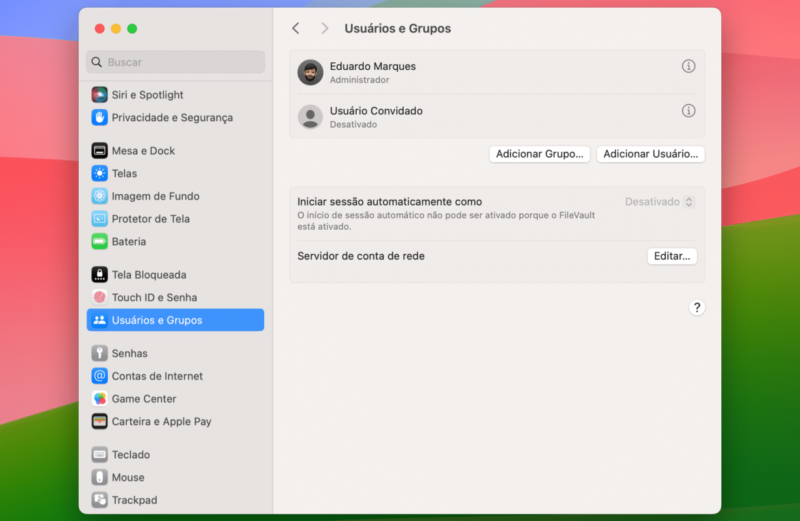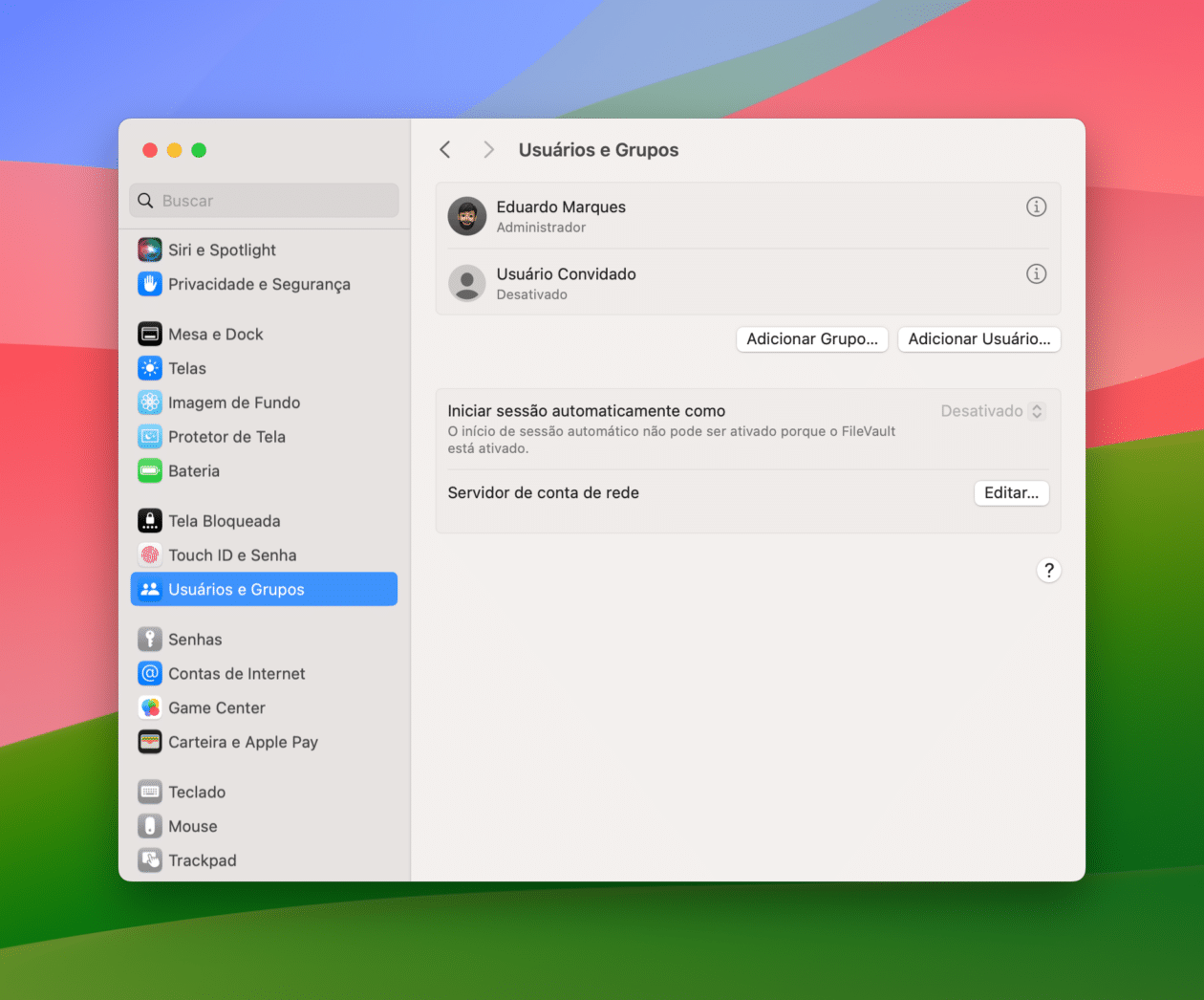
O macOS conta com o bastante útil recurso de contas de usuários separadas, facilitando a utilização de um mesmo Mac por diferentes pessoas. Durante a utilização do sistema, porém, é possível que uma pessoa use a máquina com apenas uma conta e, então, queira dividi-la em duas ou mais, separando as suas informações.
Apesar de não existir uma função específica para isso, essa tarefa pode ser realizada de algumas formas. Os caminhos dependem da quantidade de dados na conta de origem a serem separados, bem como se o mesmo ID Apple será utilizado e se as informações também estão na nuvem.
Como criar uma nova conta de usuário no macOS
Para criar uma nova conta de usuário no Mac, basta entrar na área “Usuários e Grupos” dos Ajustes do Sistema (System Settings). Lá, é só selecionar a opção “Adicionar Conta…”, abaixo da lista de usuários, autenticar-se com a senha do administrador e escolher as preferências do novo usuário, como nível de permissão, nome e senha.
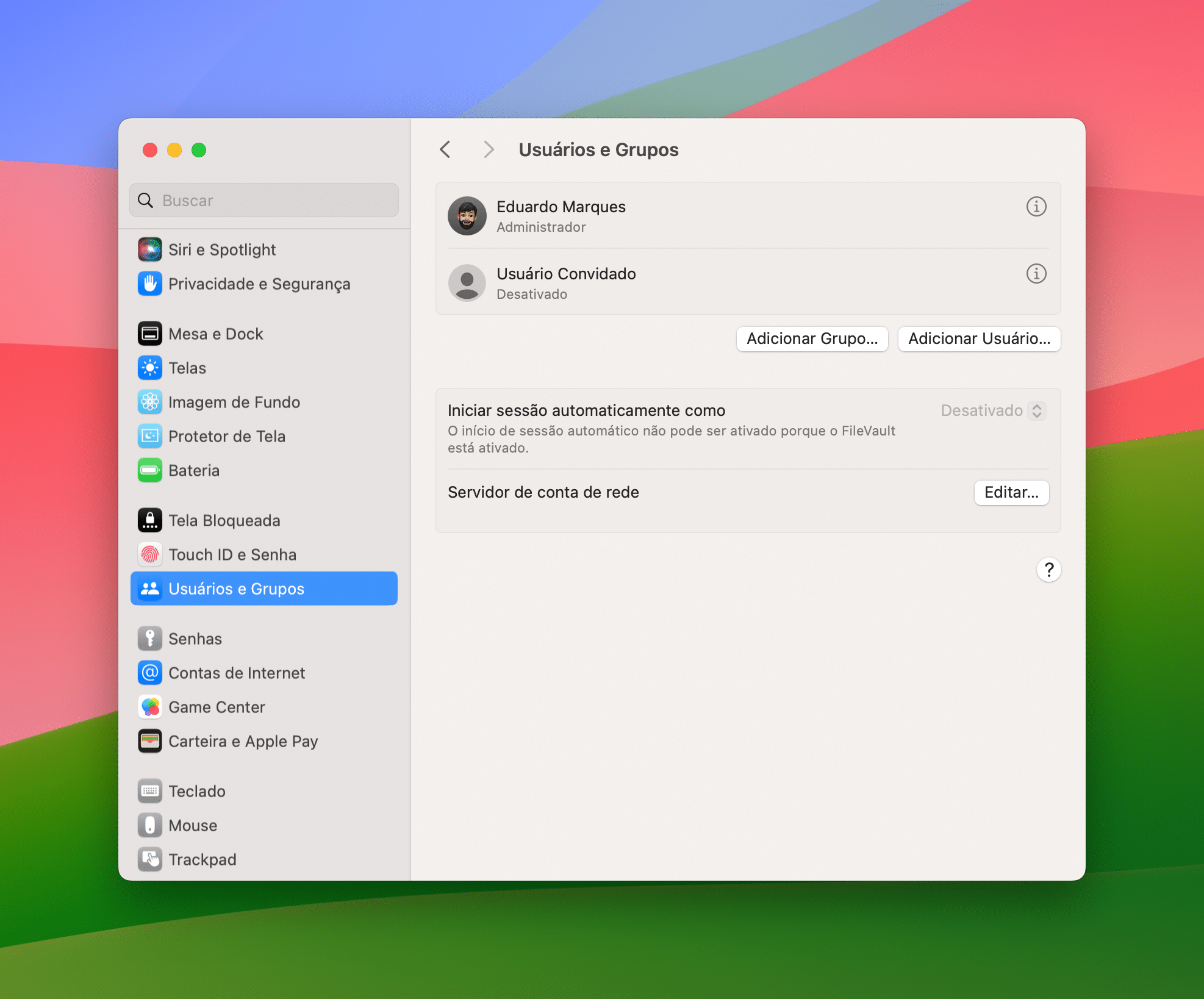
Se você quiser dividir as informações de uma conta existente com uma nova, há mais alguns passos a serem seguidos. Caso haja poucos dados a serem migrados, deve-se criar uma nova pasta dentro da pasta “Compartilhado”, que dentro de “Usuários”, e copiar ou mover para lá os arquivos que você deseja transferir.
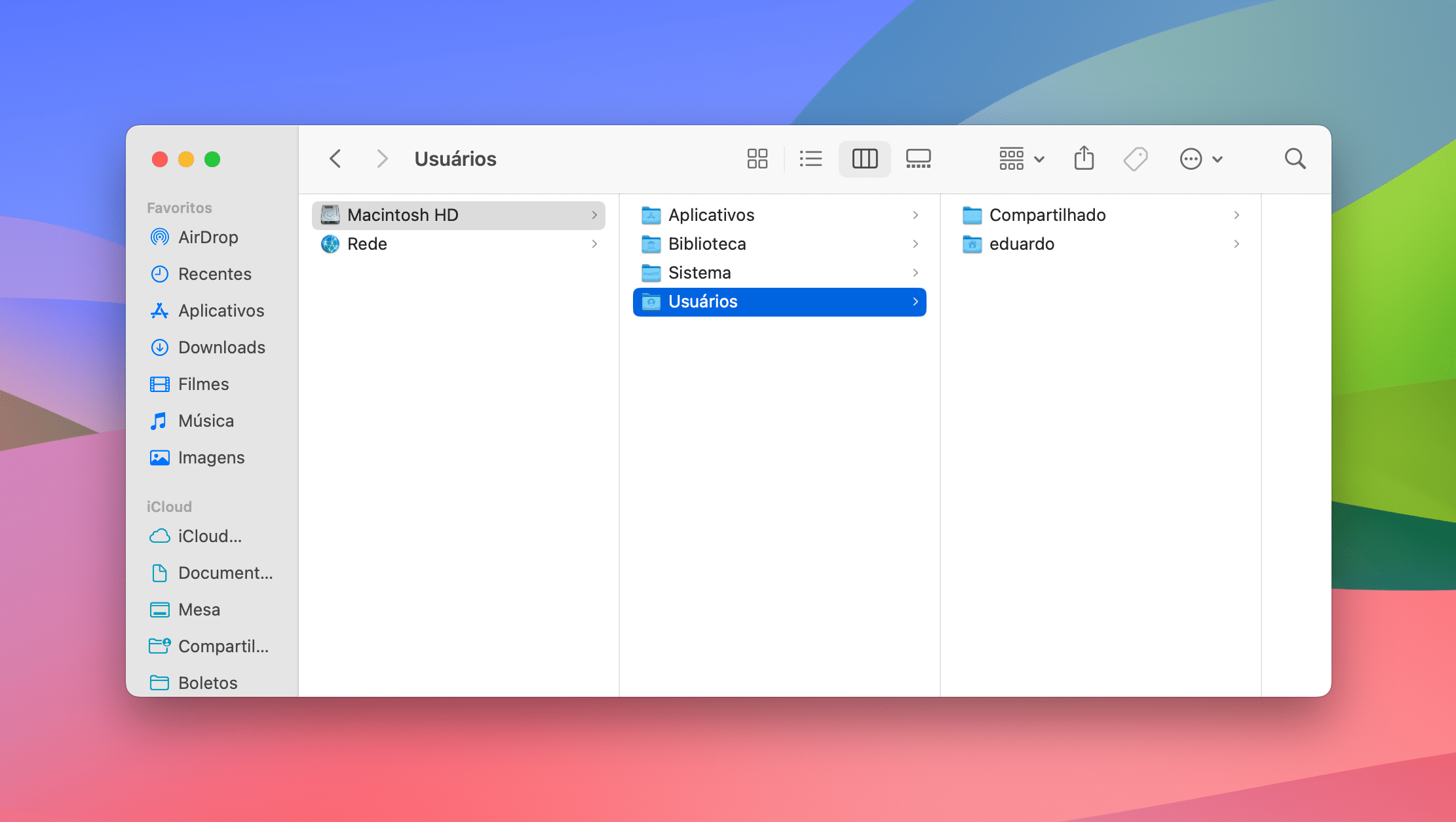
Então, selecione a pasta que você criou dentro da pasta “Compartilhado” e escolha a opção “Obter Informações”. Na seção de Compartilhamento e Permissões, basta, clicar no ícone do cadeado, autenticar-se, adicionar a nova conta à lista no botão “+” e definir o acesso do usuário à pasta como “Gravação e Leitura”, na coluna de Privilégio.
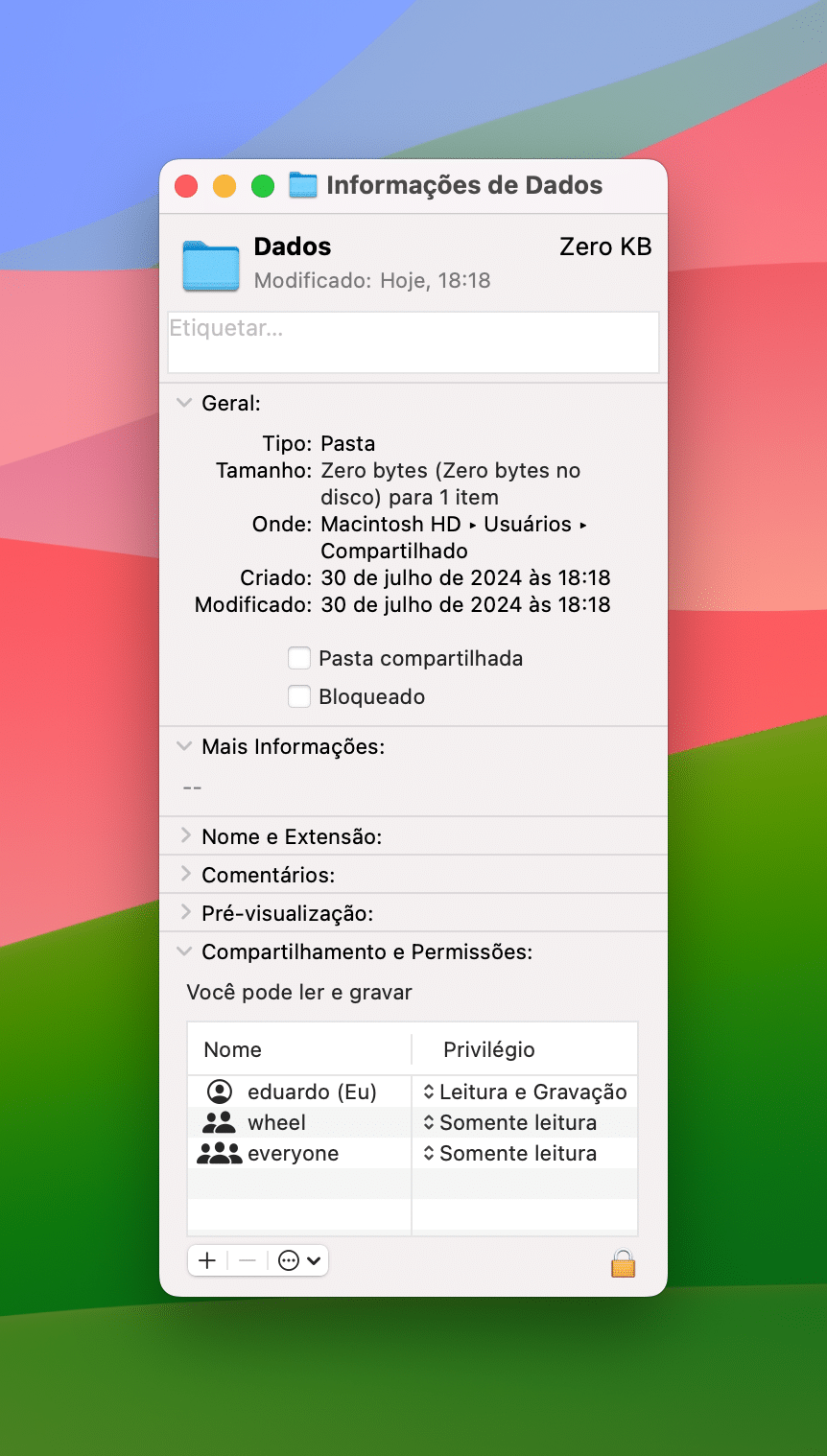
Por fim, deve-se selecionar o botão com três pontinhos circulados na parte de baixo da janela de informações e escolher “Aplicar aos itens incluídos”. Depois disso, é só realizar o login na nova conta e mover os itens da pasta para os locais desejados. No caso de contas baseadas na nuvem, basta fazer o login com o ID Apple e nos demais softwares.
Contas com mais dados
Em se tratando de grandes volumes de informações a serem separados/copiados entre contas, uma opção mais complicada, mas que funciona, é copiar toda a conta de origem. É necessário fazer um backup no Time Machine ou usar outros softwares para clonar o volume do usuário. Se você já tiver uma cópia, é importante atualizá-la para incluir todos os dados mais recentes.
Deve-se, então, abrir o Assistente de Migração (Migration Assistant), que precisará fechar todos os aplicativos abertos ao iniciar o processo. Escolha entre as opções de Time Machine e disco de inicialização, a depender do que você estiver usando, e clique em “Continuar”.
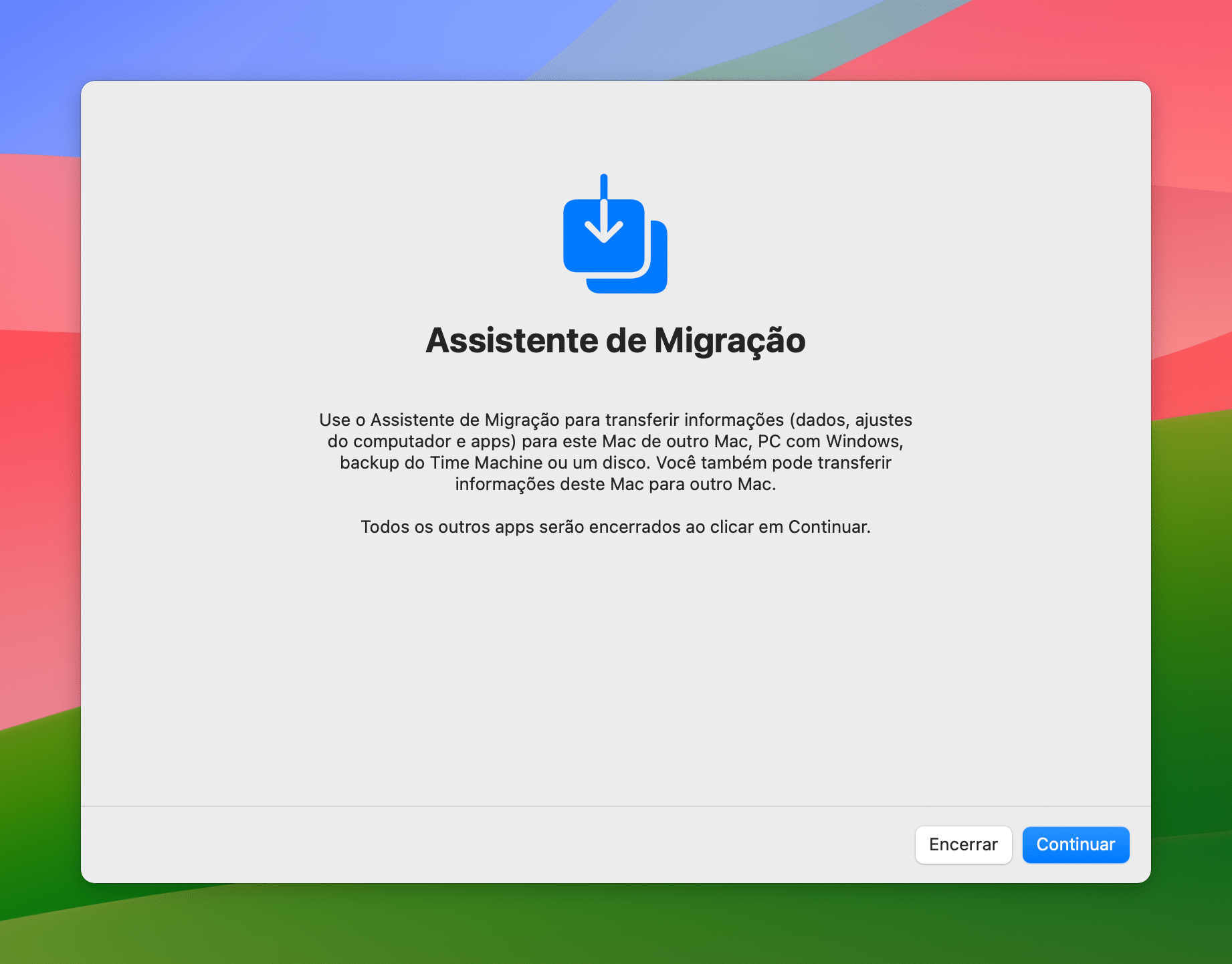
Basta escolher quais itens você deseja mover na lista para seleção das informações a serem transferidas. Tudo deve ser desmarcado, com exceção da conta que você quer dividir, a qual deve ser a única marcada. Por fim, é só resolver o conflito criado com a duplicação relativo ao nome da conta, que de início é igual ao do usuário original, sendo preciso apenas modificar o nome da nova, de modo a deixar aquele no lugar.
Feito isso, será possível remover da nova conta arquivos que estiverem no usuário original que não são necessários para uma das contas. Também haverá a opção de mudar os logins do iCloud e de sair de contas pensadas para serem utilizadas em só um dos usuários — agora separados.
Após completar a operação, saia da conta original e faça login na nova. Os mesmos procedimentos podem ser realizados de forma reversa, removendo dados que estejam apenas na conta original e adicionando outros na mais nova.
via Macworld